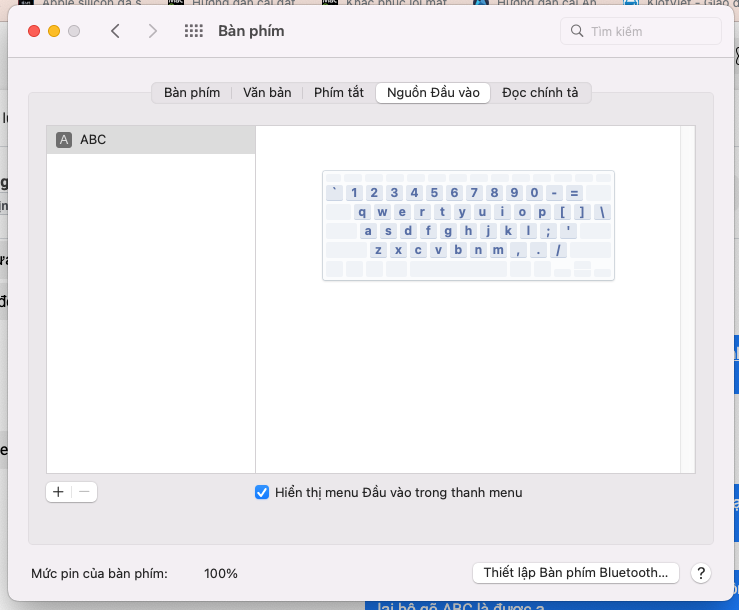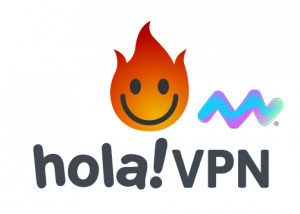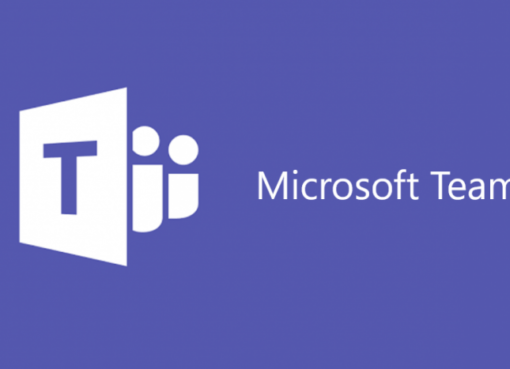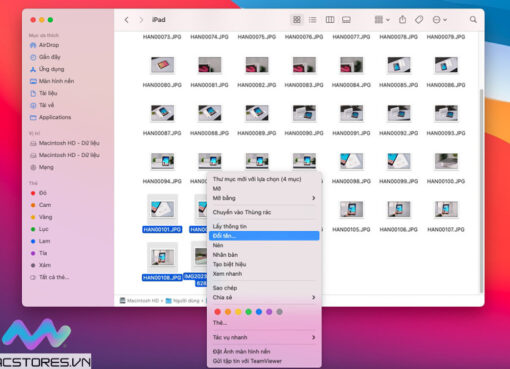Sau khi mua mẫu MacBook, iMac, iPad, … nhiều ngửoi dùng cám thấy vô cùng bỡ ngỡ với hệ sinh thái này. Sau đây Macstore sẽ chỉ ra một vài thiết lập cơ bản mà bạn nên thực hiện khi sở hữu máy nhé!
Nội dung chính
- 1 1.Thiết lập bộ gõ Tiếng Việt – Thiết lập cơ bản đầu tiên dành cho Macbook
- 2 2. Thiết lập thanh Dock ứng dụng
- 3 3.Tắt autocorrect & thiết lập gõ tắt
- 4 4. Đồng bộ dữ liệu và cài đặt tài khoản – Thiết lập cơ bản Macbook
- 5 5. Cài các ứng dụng cơ bản như Office, Zalo, …..
- 6 6. Thiết lập bảo mật Touch ID
- 7 7. Sao lưu dữ liệu
1.Thiết lập bộ gõ Tiếng Việt – Thiết lập cơ bản đầu tiên dành cho Macbook
Khác với laptop Windows, các bạn phải tải thêm phần mềm unikey để sử dụng. Còn với hệ điều hành macOS, bộ gõ Telex đã được thiết lập mặc đình dành cho người dùng khi mở máy.
Bộ gõ mặc định đôi khi sẽ gặp phải một vài tỗi và bị giật đôi chút, các bạn trải nghiệm mà không thấy ứng ý có thể sử dụng bộ gõ Evkey.
Sau khi cài xong bộ gõ thì nên xoá hết các bộ gõ chỉ để lại bộ gõ mặc định ABC trên máy. Tiếp đến ở phần thanh công cụ anh chị có thể cài đặt để chữ V là gõ Tiếng Việt.
2. Thiết lập thanh Dock ứng dụng
Thanh Dock luôn được mặc định dưới màn hình máy khá quen thuộc khi sử dụng. Một vài bạn không thích thì có thể thay để để vị trí phù hợp hơn với nhu cầu sử dụng cá nhân. Các bạn có thể chỉnh sang bên trái để sử dụng và điều chỉnh kích thước ở mục Dock trong phần System Preferences.
Bên cạnh đó các bạn cũng có thể ghim một vài các ứng dụng hay phần mềm mà hay sử dụng ở mục Dock bằng việc mở chúng lên sau khi tắt chúng sẽ cố định ở trên Dock.
Đối với các ứng dụng mà bạn thấy không cần thiết có thể kéo biểu tượng xoá và chọn thùng rác để tránh đê lại quá nhiều icon ghim không cần thiết. Việc sắp xếp và bố trí lại thanh Dock giúp bạn làm việc thuận tiện hơn.
3.Tắt autocorrect & thiết lập gõ tắt
Giống như iPhone tình năng tự động sửa lỗi chính tả nhiều khi khiến phần chữ của bạn sai ý mà mình viết. Nhiều khi bạn gõ đúng nhưng sau một hồi kiểm tra lại bị sai gây ra không thoải mái với nhiều người.
Bạn truy cập và “ System Preferences “ -> Keyboard -> Text. Ở phần này:
- Bỏ chọn dòng “ Correct spelling automatically “
- Thiết lập các từ gõ tắt tuỳ nhu cầu và công việc của bạn
4. Đồng bộ dữ liệu và cài đặt tài khoản – Thiết lập cơ bản Macbook
Các bạn cần thiết lập tài khoản đăng nhập, apple ID, Google Account, Gmail, … khi sở hữu máy để có thể đồng bộ và đễ dàng làm việc hơn nhé. Ngoài ra với anh em nào đang dùng sản phẩm trong hệ sinh thái Apple như iPhone, iPad, … có thể đồng bộ dữ liệu qua iCloud để sử dụng.
5. Cài các ứng dụng cơ bản như Office, Zalo, …..
Sau khi mua máy và active, các bạn nên bảo với nhân viên cài đặt sẵn một vài các ứng dụng cơ bản như Word, Excel, Photoshop, Zalo…. trước để tránh mất thời gian cài đặt. 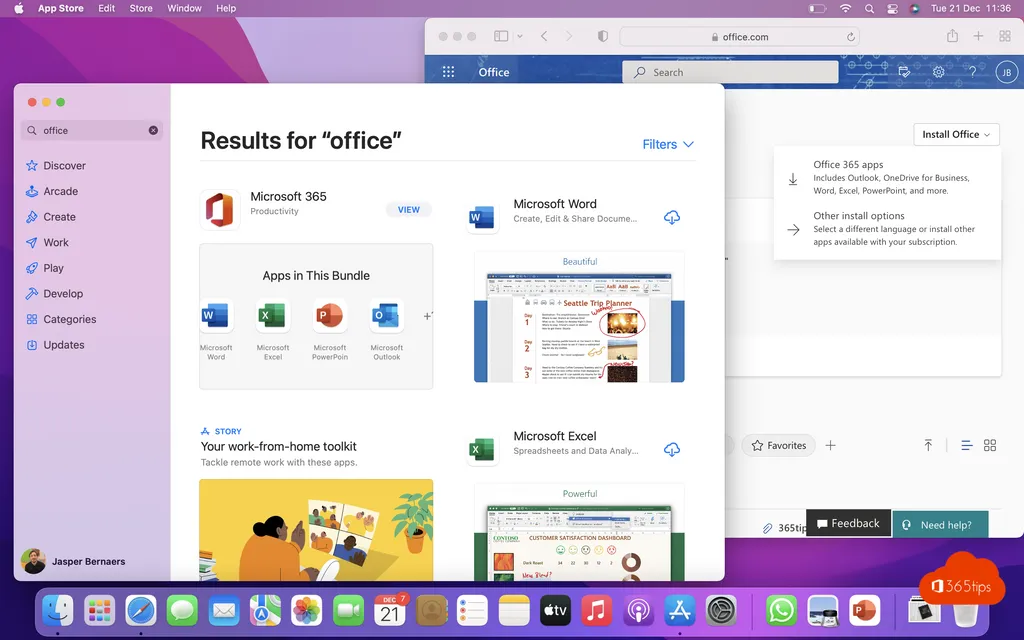
6. Thiết lập bảo mật Touch ID
Việc bảo vệ dữ liệu cá nhân là vô cùng cần thiết, Các bạn có thể truy cập vào System Preferences -> Touch ID -> Chọn And Fingerprint để tiến hành thiết lập. Sau thiết lập các bạn có thể truy cập vào máy nhanh chóng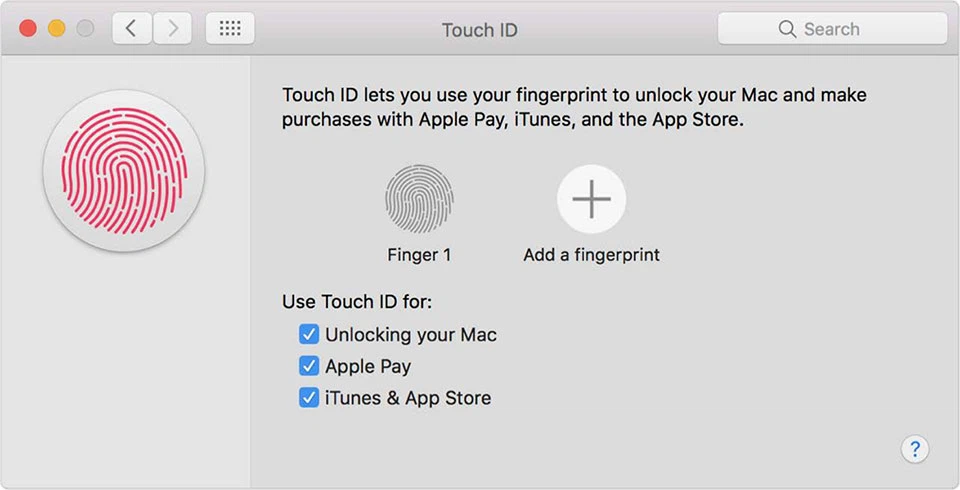
7. Sao lưu dữ liệu
Apple cung cấp tính năng sao lưu dữ liệu vô cùng tiền lợi, các bạn có thể khôi phục trong trường hợp xoá nhầm. Đầu tiên,bạn chọn biểu tượng Apple -> System Preferences -> Time Machine. Tiếp đó chọn Select Backup Disk ( chọn ổ cứng làm nơi sao lưu ). Cuối cùng anh em có thể tích chọn một vài tính năng như:
- Show Time Machine in menu bar: Hiển thị Time Machine trên thanh trình đơn.
- Back up while on battery power: Time Machine sẽ tự động sao lưu dữ liệu khi máy Mac không sạc pin.
- Back Up Automatically: Time Machine sẽ tự động sao lưu định kỳ.
- Notify after old backups are deleted: Time Machine sẽ gửi thông báo mỗi khi chương trình này xóa sao lưu cũ để dành dung lượng cho sao lưu mới.
Trên đây là một vài thiết lập cần thiết mà các bạn mới sở hữu Macbook nên thực hiện sau khi mua máy. Nếu các bạn có thắc mắc gì có thể truy cập vào Fanpage Macstore hoặc để lại thông tin ở phần bình luận để được chúng tôi hỗ trợ giải đáp.